Luo luettelo tiedostoista ja kansioista FilelistCreator for Windows 10 -sovelluksella
Jos haluat luoda luettelon tiedostoista ja kansioista Windows - tietokoneellesi, voit tehdä sen helposti käyttämällä tätä ilmaista FilelistCreator-nimistä ohjelmistoa. (FilelistCreator.)Tämä ohjelmisto voi havaita lähes kaikenlaisia tiedostoja sekä kansioita ja viedä niiden luettelon eri muodoissa tarpeidesi mukaan.
FilelistCreator Windows 10:lle
Tässä on luettelo ominaisuuksista, jotka sisältyvät FilelistCreator - ohjelmistoon:
- Tiedostotuki:(File support: ) Jos olet luomassa tiedostoluetteloa, saatat haluta sisällyttää siihen useita muotoja. Koska tämä työkalu tukee melkein kaikkia yleisiä tiedostotyyppejä, et kohtaa ongelmia, kun lisäät jotain luetteloon.
- Etsi mitä tahansa tiedostoa:(Search for any file: ) Jos tiedät, että tietokoneellasi on kansio, mutta et tiedä tarkkaa sijaintia, voit käyttää hakuvaihtoehtoa.
- Kansiotuki:(Folder support: ) Asiakirjojen, kuvien jne. lisäksi voit lisätä luetteloon kansioita.
- Mukautettu sarake:(Custom column:) Oletuksena se näyttää tiedoston nimen, tyypin tai muodon, tiedostokoon ja polun. Jos kuitenkin haluat lisätä tietoja tai poistaa jotain oletusluettelosta, voit tehdä sen.
- Useita vientimuotoja:(Multiple formats for export:) Voit viedä tiedostoja eri muodoissa, kuten TXT , HTML , CSV , XLSX , ODS , PNG , JPG jne.
Luo luettelo tiedostoista(Files) ja kansioista (Folders)Windows PC :ssä
Yksi aikaa säästävä asia tässä ohjelmistossa on, että sinun ei tarvitse asentaa sitä siirrettävyyden vuoksi. Siksi(Therefore) , kun olet ladannut tämän ohjelmiston viralliselta verkkosivustolta, sinun on purettava sen sisältö ja kaksoisnapsautettava suoritettavaa tiedostoa avataksesi sen.
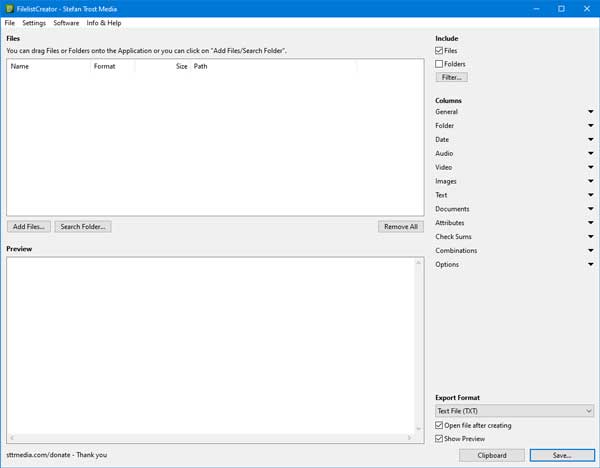
Nyt voit aloittaa joidenkin tiedostojen lisäämisen luetteloon. Napsauta Lisää tiedostoja(Add Files ) -painiketta ja valitse, mitä haluat lisätä. Jos olet tyytyväinen luetteloon ja haluat viedä sen tietokoneellesi, sinun on valittava vaihtoehto Vie muoto(Export Format ) -luettelosta ja napsauta Tallenna(Save ) - painiketta.

Tämän jälkeen voit avata tiedoston tai lähettää sen jollekin toiselle.
Jos haluat lisätä tiedostoluetteloon lisätietoja, tässä on pieni temppu. Kuten aiemmin mainittiin, voit lisätä tai poistaa sarakkeita oletusluettelosta, ja tämä vaihtoehto riippuu luetteloon sisällyttämästäsi tiedostosta.
Esimerkiksi, jos olet valinnut joitain kuvia, voit näyttää tai piilottaa leveyden, korkeuden, kuvasuhteen jne. Jos olet valinnut joitain äänitiedostoja, voit näyttää tai piilottaa esittäjän nimen, albumin nimen, keston, bittinopeuden, jne.
Kaikki nämä vaihtoehdot näkyvät ikkunan oikealla puolella.

Voit laajentaa kutakin luokkaa ja merkitä jotain.
Jos haluat luoda tiedostoluettelon tällä työkalulla, voit ladata sen viralliselta lataussivulta(official download page) .(official download page.)
Aiheeseen liittyvää luettavaa(Related read) : Kansiossa olevien tiedostojen luettelon tulostaminen Windows 10:ssä(How to print list of Files in a Folder in Windows 10) .
Related posts
Kuinka avata CUE & BIN -tiedostoja Windows 10:ssä PowerISO:n avulla
FileTypesMan: Tarkastele, muokkaa tiedostopäätteitä ja -tyyppejä Windows 10:ssä
Advanced Renamer on ilmainen ohjelmisto tiedostojen uudelleennimeämiseen Windows 10:ssä
Optimoi tiedostot ilmaisella FileOptimizer for Windows 10 -sovelluksella
Ilmainen tiedostojen valvontaohjelmisto Windows 10:lle
Start Everywhere on Käynnistä-valikon vaihtoehto Windows 10:lle
Q-Diris on Quad Explorerin korvaava ilmainen ohjelmisto Windows 10:lle
ClickChart on ilmainen kaavio- ja vuokaavioohjelmisto Windows 10:lle
VirtualDesktopManager: Työkalu Windows 10:n virtuaalisten työasemien hallintaan
Pura EFS-salattujen tiedostojen ja kansioiden salaus Windows 10:ssä
Windows Search Vaihtoehtoiset työkalut Windows 10:lle
Ilmainen PDF-kompressori PDF-tiedoston koon pienentämiseksi Windows 10:ssä
Sulje pois tiedostot ja kansiot Windows 10:n pikakäytössä
Estä ohjelmia toimimasta Windows 10:ssä AskAdminin avulla
6 tapaa näyttää piilotetut tiedostot ja kansiot Windows 10:ssä
Katso digi-TV:tä ja kuuntele radiota Windows 10:ssä ProgDVB:n avulla
SoftPerfect Cache Relocator Windows 10:lle
Zoom Investment Portfolio Manager for Windows 10
Tehokas käyttöoikeustyökalu tiedostoille ja kansioihin Windows 10:ssä
Kuinka piilottaa tiedostoja ja kansioita Windowsissa ilmaiseksi
